
Po naciśnięciu niewłaściwego klawisza na komputerze z systemem Windows, po wyświetleniu okna błędu lub po użyciu regulatora głośności usłyszysz sygnał dźwiękowy. Po wykonaniu tego kilka razy, ten sygnał może stać się dość irytujący. Dlatego w tym samouczku pokażemy, jak wyłączyć dźwięk dźwiękowy systemu we wszystkich nowoczesnych wersjach systemu Windows, aby upewnić się, że pozostanie on cichy i nie będzie już Ci przeszkadzał. Jak widać, można to zrobić na dwa sposoby, przy czym obie metody są stosunkowo proste.
UWAGA: Ten przewodnik dotyczy systemów Windows 7, Windows 8.1 i Windows 10. Procedurę dotyczącą systemu Windows 8.1 i Windows 10 można znaleźć na drugiej stronie tego samouczka.
Metoda 1: Wyłącz sygnał dźwiękowy systemu za pomocą Menedżera urządzeń (tylko Windows 7)
Pierwsza metoda polega na użyciu narzędzia Device Manager . Jeśli chcesz dowiedzieć się więcej o tym narzędziu i sposobie jego otwierania, przeczytaj ten szczegółowy przewodnik: Znajdź brakujące sterowniki i ukryte urządzenia w systemie Windows za pomocą Menedżera urządzeń.

Alternatywnie możesz otworzyć Zarządzanie komputerem, a następnie kliknąć "Menedżer urządzeń" w lewej kolumnie.
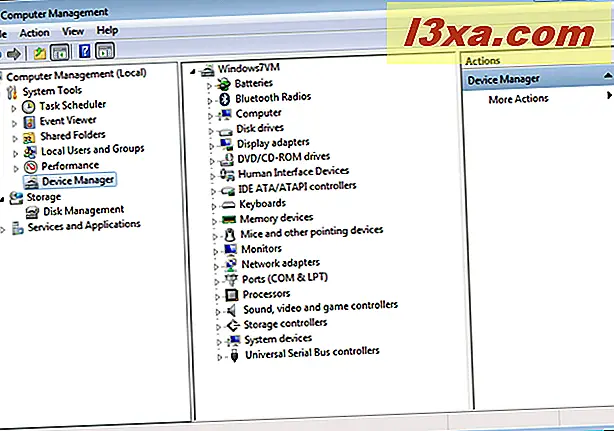
Kiedy otworzy się "Menedżer urządzeń", kliknij menu Widok i wybierz "Pokaż ukryte urządzenia" .
Jeśli to ustawienie nie jest włączone, nie będzie można wyświetlić sygnału dźwiękowego jako urządzenia i go wyłączyć.

Na liście urządzeń wyszukaj kategorię "Sterowniki niezgodne z Plug and Play" .

Rozwiń go i znajdź sygnał dźwiękowy . Kliknij go dwukrotnie lub kliknij prawym przyciskiem myszy i wybierz Właściwości .

W oknie "Właściwości dźwięku" przejdź do karty Sterownik .

W sekcji Autostart kliknij, a następnie przewiń listę Typu . Wybierz Disabled i kliknij OK .

Zrestartuj system Windows 7, a sygnał dźwiękowy systemu zostanie wyłączony. Jeśli chcesz go od razu zatrzymać, kliknij przycisk Zatrzymaj w sekcji Bieżący stan, zanim zamkniesz okno Właściwości dźwięku .
W systemie Windows 8.1 i Windows 10 sygnał dźwiękowy nie jest już wyświetlany jako urządzenie w Menedżerze urządzeń . Dlatego możesz użyć tylko metody opisanej na stronie drugiej tego przewodnika.



